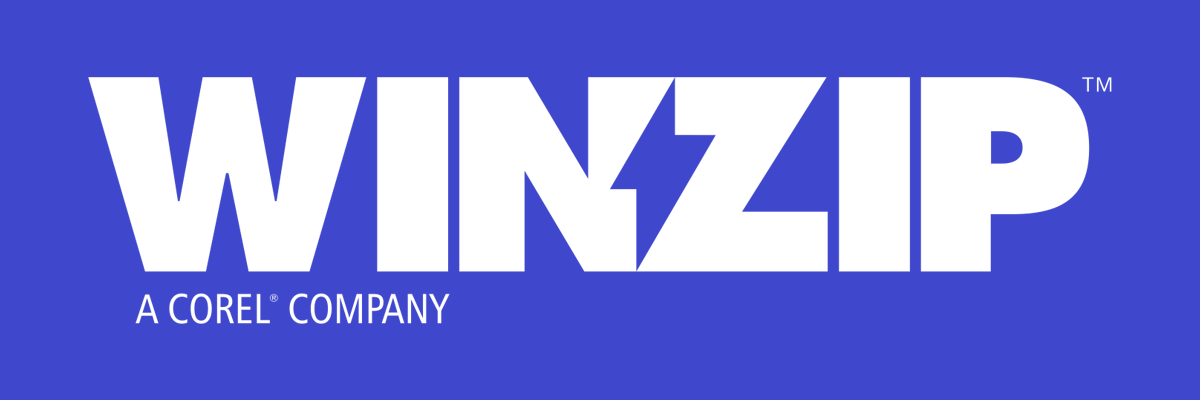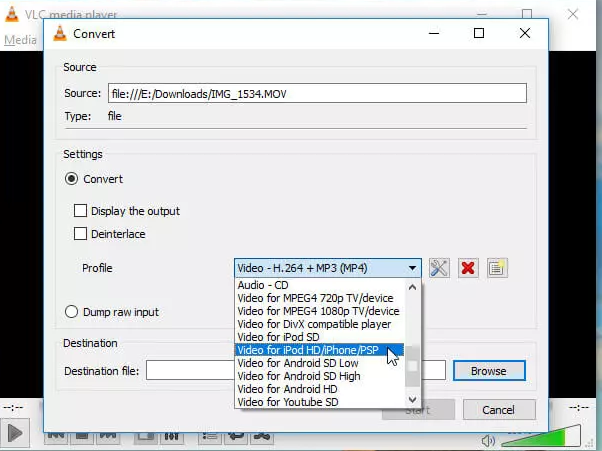Hvordan komprimere en .mov-fil på Windows 10 og Mac raskt og enkelt
- .Mov-filene er et av de mest brukte videofilformatene, men de tar mye plass på enheten der de er lagret.
- I denne artikkelen vil vi se på noen mulige måter å gjøre videofilen mindre, både for Windows 10 og Mac.
- Hvis du er interessert i å lære mer om beslektede emner, kan du legge til et bokmerke for Video Editing Software Hub.
- Hold deg oppdatert og les mer inngående artikler og anbefalinger fra vår Filåpner-seksjon.
For å fikse forskjellige PC-problemer, anbefaler vi DriverFix: Denne programvaren holder driverne dine i gang, og dermed beskyttes du mot vanlige datamaskinfeil og maskinvarefeil. Sjekk alle driverne dine nå i 3 enkle trinn:
- Last ned DriverFix (bekreftet nedlastningsfil).
- Klikk Start Scan for å finne alle problematiske drivere.
- Klikk på Oppdater drivere for å få nye versjoner og unngå systemfeil.
- DriverFix har blitt lastet ned av 502 786 lesere denne måneden.
Fordi videofiler kan være veldig store, kan dette føre til mange problemer når du laster dem opp på forskjellige nettsteder eller når du er vert for dem.
For eksempel kan en 1-minutters ukomprimert 1080p-video ta opptil 120-130 MB, noe som er mye med tanke på at en .mov-fil varer mer enn ett minutt.
Hvis det ikke er et must å ha høyest mulig oppløsning på .mov-filene dine, kan det være en bedre løsning å gjøre dem mindre.
Dette vil redusere både båndbredde og opplastingshastighet, med mindre buffering på betrakterens ende.
Det kan ta litt tid å komprimere en stor video, men når det er gjort vil det sikkert frigjøre litt plass på enheten.
I denne artikkelen vil vi vise deg noen enkle trinn du kan gjøre for å komprimere .mov-filene dine i både Windows 10 og Mac, så sørg for å fortsette å lese.
Hvordan kan jeg komprimere en .mov-fil på Windows 10 eller Mac?
1 Bruk en dedikert programvare
En av de gode tingene med WinZip er at den tilbyr noen veldig nyttige funksjoner, for eksempel deling, redigering eller flytting av filene som er lagret på din PC eller i skytjenesten.
Denne programvaren er mer enn bare et enkelt komprimeringsverktøy på grunn av alternativene som lar deg dele, administrere, beskytte og til og med sikkerhetskopiere filene dine.
Å bruke WinZip er ekstremt enkelt. Når verktøyet er lastet ned og installert på enheten din, må du høyreklikke på .mov-filen og velge Zip fra menyen.
Alt som gjenstår å gjøre er å velge ønsket sted der zip-filen skal lagres.
WinZip støtter følgende kompresjonsformater: Zip, Zipx, RAR, 7z, TAR, GZIP, VHD, XZ og mer.
La oss nå se raskt på hovedfunksjonene:
- Utvinning av flere filer.
- ZIP-fil reparasjon.
- Passordbeskyttelse.
- File Manager og File Splitter funksjoner.
- Alternativer for sikkerhetskopiering og deling av data.
- Kobles til Dropbox, Google Drive, OneDrive etc.
2 Komprimer filen ved hjelp av VLC
- Last ned VLC og kjør den på enheten din.
- Åpne VLC og gå til Fil-menyen.
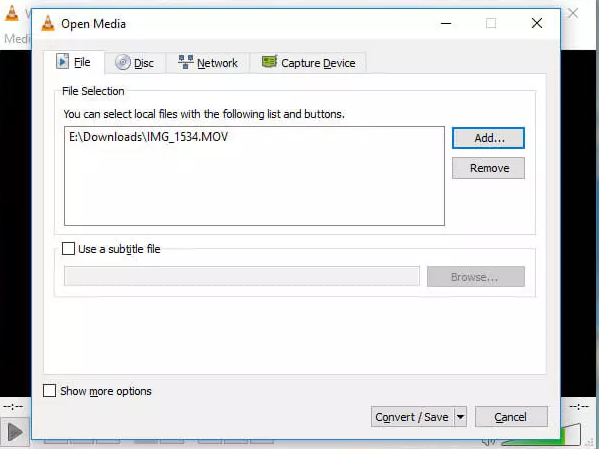
- Velg deretter alternativet Konverter.
- Klikk på Legg til-knappen og velg deretter videoen du vil konvertere.
- Klikk deretter på Konverter / Lagre- knappen.
- I Video- delen velger du Video – H.265 + MP3 (MP4).
![Hvordan komprimere en .mov-fil på Windows 10 og Mac raskt og enkelt]()
- Klikk på Destinasjon og velg stedet der du vil at filen skal lagres.
- Klikk deretter Åpne.
- Til slutt klikker du på Start og venter på at konverteringsprosessen skal være ferdig.
- Komprimeringsprosessen kan ta noen minutter. Ikke lukk vinduet, da dette kan kompromittere hele prosessen som gjør utdatavideoen ødelagt.
Merk: I innstillingsvinduet kan du endre parametere som kodek, bildefrekvens, oppløsning osv. For å endre videofilens størrelse. Vår anbefaling her er å ikke endre størrelsesforholdsparametrene, da dette vil endre den originale kvaliteten på videoen din og gjøre den ubrukelig.
3 Konverter .mov-filen online
Det er forskjellige nettsteder der du kan konvertere .mov-filene, og er et flott alternativ å bruke, spesielt når du ikke har mye tid på hendene.
Det kan imidlertid være tilfelle at du ikke får muligheten til å velge hvilken MP4-teknologi som brukes, og det kan være en grense for hvilken filstørrelse du kan laste opp.
Wondershare er et slikt nettsted, der du enkelt kan konvertere .mov-filen til forskjellige filformater, så lenge filstørrelsen er 100 MB eller mindre.
Konvertering av filen er en ganske enkel prosess. Alt du trenger å gjøre er å laste opp filen og bare vente på å bli bedt om å laste ned filen. Dette tar vanligvis ikke mer enn noen få minutter.
Som en sidemerknad anbefaler vi at du installerer antivirusprogramvare på PC-en din, hvis du ikke allerede har en, med tanke på at du vil laste ned filen over Internett.
Som du kan se, trenger ikke å komprimere en .mov-fil være en kjedelig prosess eller ta mye tid. Det kan gjøres med bare noen få trinn ved å bruke anbefalingene våre ovenfor.
Hvis du har flere forslag og anbefalinger, kan du gi oss beskjed i kommentarfeltet nedenfor.